- Avtor Abigail Brown [email protected].
- Public 2023-12-17 07:00.
- Nazadnje spremenjeno 2025-06-01 07:18.
GParted je brezplačno orodje za particioniranje diska, ki se izvaja zunaj operacijskega sistema, kar pomeni, da za njegovo uporabo ne potrebujete nameščenega operacijskega sistema, prav tako vam za uporabo kakršnih koli sprememb ne bo treba znova zagnati.
Med drugim lahko izbrišete, formatirate, spremenite velikost, kopirate in skrijete katero koli particijo, ki jo prepozna GParted.
Prednosti in slabosti GParted
O orodju za upravljanje diskov GParted je zelo malo stvari, ki jih ne marate:
Kaj nam je všeč
- Ima poznan grafični vmesnik, ki je enostaven za uporabo.
- Ne potrebuje operacijskega sistema.
- Nikoli ne zahteva ponovnega zagona za objavo sprememb.
- Postavi vse spremembe v čakalno vrsto, dokler jih niste pripravljeni uporabiti.
Kaj nam ni všeč
- Relativno velika velikost prenosa.
- Uporabite ga lahko samo po zapisu na disk ali USB napravo.
- Sprememb ni mogoče ponoviti (samo razveljavi).
Več o GParted
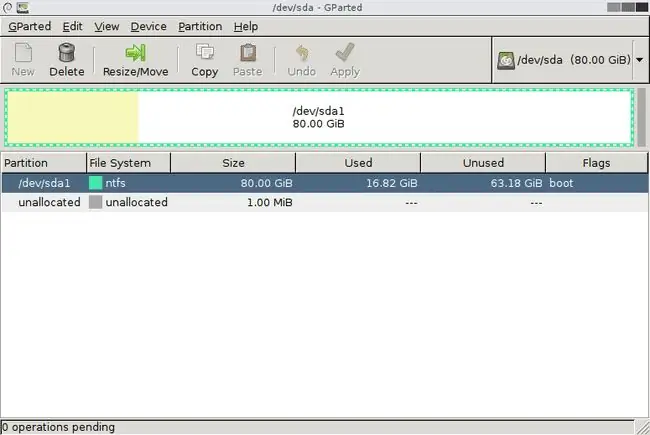
- Podatke na eni particiji je mogoče kopirati na katero koli drugo particijo, celo na drug fizični pogon
- Spreminjanje velikosti particije je preprosto z GParted, saj jo lahko spremenite tako, da pomaknete prostor levo in desno za manjšo ali večjo particijo ali preprosto vnesete velikost ročno
- Podpira oblikovanje za veliko različnih datotečnih sistemov, vključno s pogostimi, kot so NTFS, FAT, EXT in HFS, pa tudi manj običajnimi, kot so XFS, F2FS, BTRFS, JFS, Reiser4 in NILFS2
- Omogoča spreminjanje oznake nosilca
- Lahko ustvari novo particijsko tabelo; možnosti vključujejo: aix, amiga, bsd, dvh, gpt, mac, msdos, pc98, sun in loop
- Upravljate lahko zastavo za napravo s temi možnostmi: boot, diag, esp, hidden, irst, lba, lvm, palo, prep in raid
- Preverjanje napak pogona je podprto
- Možnost obnovitve podatkov lahko poskusi obnoviti datoteke tako, da vam omogoči kopiranje na drug medij
- V glavnem meniju, ko prvič zaženete GParted, obstaja možnost za zagon brezplačnega preizkusa pomnilnika z vključenim orodjem MemTest86+
Kako namestiti GParted
GParted mora biti pravilno ekstrahiran na disk ali bliskovni pogon, preden ga lahko uporabite. Začnite tako, da obiščete stran za prenos in dobite datoteko ISO. Prenos je prva povezava pod razdelkom »Stabilne izdaje«.
Glejte Kako zapisati slikovno datoteko ISO na DVD, če nameravate uporabljati GParted z diska, ali Kako zapisati datoteko ISO na pogon USB, če jo nameravate uporabljati iz naprave USB kot bliskovnico pogon. Eno ni boljše od drugega - izbira je vaša.
Po namestitvi GParted se morate zagnati iz njega, preden se zažene operacijski sistem. Če niste prepričani, kako to storiti, si oglejte to vadnico za zagon z diska ali to za navodila o zagonu iz naprave USB.
Ko se zaženete z diska GParted ali naprave USB, izberite prvo možnost, imenovano GParted Live (privzete nastavitve). Večina vas bi morala biti v redu, če na naslednjem zaslonu izberete Ne dotikajte se razporeditve tipk.
Nato boste morali izbrati svoj jezik. Privzeto je nastavljena na angleščino, zato samo pritisnite tipko Enter za nadaljevanje ali pa izberete drug jezik s seznama. Na koncu še enkrat pritisnite Enter, da začnete uporabljati GParted.
Misli o GParted
Všeč so nam programi za particioniranje diska, kot je GParted, ker delujejo ne glede na operacijski sistem, ki ga uporabljate, tako da lahko uporabljate Linux, Windows ali popolnoma nov trdi disk, na katerem še ni ničesar nameščenega.
Dejstvo, da GParted podpira veliko datotečnih sistemov, je eden najbolj vsestranskih programov za particijo diska, kar smo jih kdaj uporabljali. Vedno je lepo videti, da razvijalec programske opreme vloži čas in energijo v funkcije, ki jih morda uporablja le nekaj ljudi, vendar nedvomno reši dan za teh nekaj uporabnikov.
Vendar v GParted očitno manjkajo nekatere stvari, ki smo jih videli v podobnih programih, na primer možnost selitve nameščenega operacijskega sistema na drug pogon. Kar zadeva običajna dejanja particioniranja, kot sta spreminjanje velikosti in oblikovanje, je večina stvari dobro podprtih, zaradi česar je GParted odlična izbira za večino.
Čeprav se nam to ne zdi velika skrb, se nam zdi nenavadno, da ne morete ponoviti sprememb, ki ste jih naredili. GParted postavi v čakalno vrsto vse, kar želite narediti, in jih uporabi šele, ko se odločite, da jih shranite. Katero koli od teh operacij lahko razveljavite, preden se jim zavežete, če pa jo pomotoma razveljavite, je ne morete ponoviti. Še enkrat, to sploh ni večja težava, toda od programov, za katere smo videli, da podpirajo razveljavitev, omogočajo tudi ponavljanje sprememb.
Na splošno menimo, da je GParted najboljši program za zagonsko particijo diska, kar smo jih uporabili, predvsem zato, ker ponuja popoln uporabniški vmesnik, kot ga najdete v katerem koli orodju, ki temelji na sistemu Windows.






